Maison >base de données >phpMonAdmin >Comment changer le nom d'utilisateur et le mot de passe en utilisant phpmyadmin
Comment changer le nom d'utilisateur et le mot de passe en utilisant phpmyadmin
- 王林original
- 2019-12-28 09:54:362644parcourir

Ouvrez la barre d'adresse d'IE et saisissez localhost:8080/ pour ouvrir la page de connexion du site Web phpMyAdmin, puis cliquez sur « Utilisateurs » sur la page d'accueil de gestion de phpMyadmin.
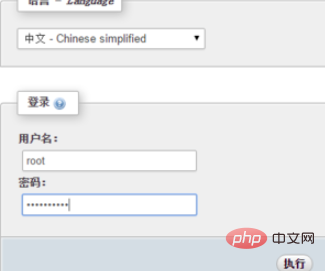
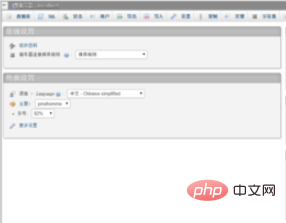
Cliquez sur le côté droit de la colonne de l'utilisateur "root" sur la page du profil utilisateur de phpMyadmin et cliquez sur "Modifier les autorisations"
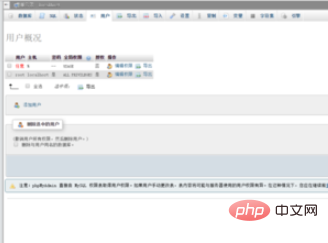
Dans la page "Modifier les privilèges : utilisateur 'root'@'localhost'" de phpMyadmin, déroulez la barre de défilement du navigateur jusqu'à "Changer le mot de passe".
(Partage du tutoriel d'article associé : Tutoriel phpmyadmin)
Si vous avez seulement besoin de changer le mot de passe, entrez simplement les zones de texte « Mot de passe » et « Ré-entrer » dans la colonne "Modifier le mot de passe" Entrez simplement le nouveau mot de passe et cliquez sur Exécuter pour terminer la modification.
Si vous souhaitez modifier le nom d'utilisateur et le mot de passe en même temps, entrez le "nom d'utilisateur", le "mot de passe" et "ressaisissez" le nom d'utilisateur et le mot de passe souhaités dans la section "Modifier les informations de connexion/copie utilisateur", puis cliquez sur " L'exécution" est terminée.
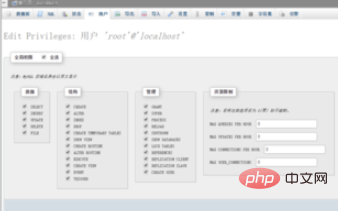
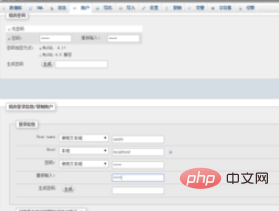
Ce qui précède est le contenu détaillé de. pour plus d'informations, suivez d'autres articles connexes sur le site Web de PHP en chinois!

